Get Started
Pon Clerk en funcionamiento en tu tienda DanDomain Classic en solo unos pasos. Esta guía te lleva paso a paso para conectar tu tienda, configurar la app y sincronizar tus datos.
Conectar tu tienda #
El primer paso para instalar Clerk es conectar tu tienda con tu cuenta de Clerk.
Después de seguir estos sencillos pasos, podrás ver tu Demo Store, que te brinda una visión personal de cómo funcionará Clerk en tu tienda online, antes de configurar el resto del sistema.
Añadir tienda #
Después de iniciar sesión en my.clerk.io, lo primero que debes hacer es añadir tu tienda:
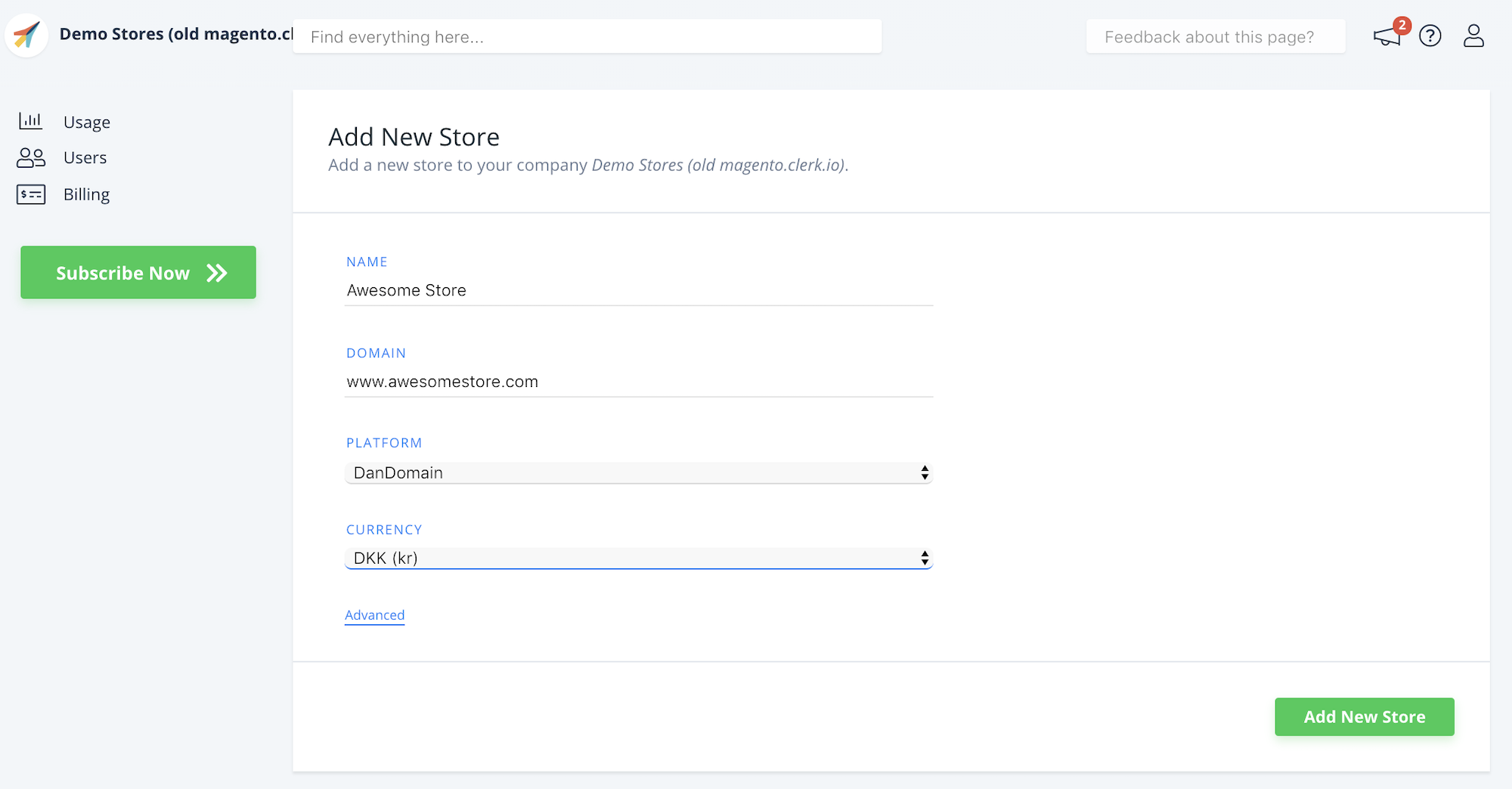
Escribe el Nombre y el Dominio de tu tienda online.
Elige DanDomain como la Plataforma y selecciona tu Moneda.
Haz clic en Add Store.
Configurar app #
- En el backend de DanDomain, ve a DanDomain > Apps y elige Clerk.io App.
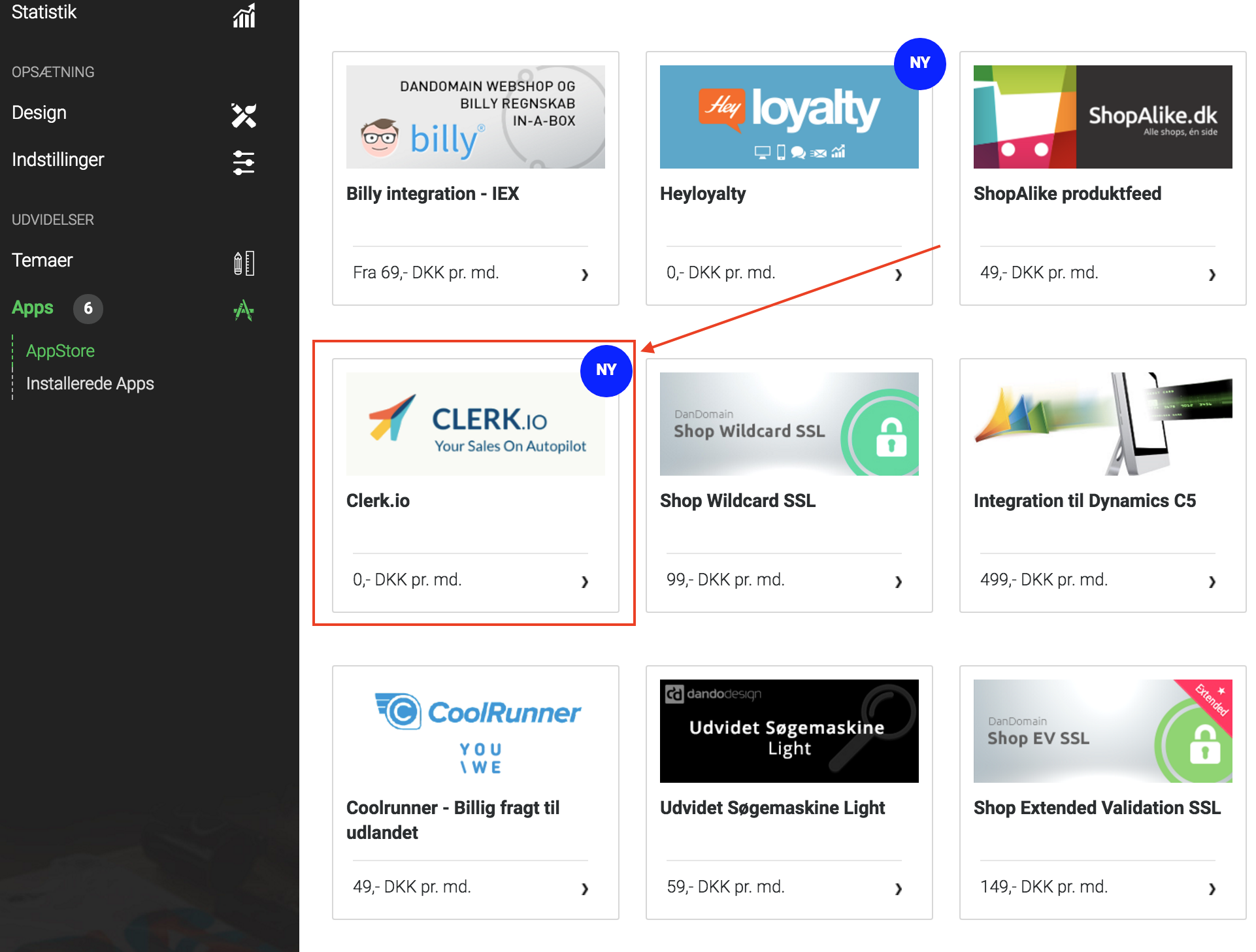
Haz clic en Installer Nu, luego en Installer App, y finalmente en Tilbage Til Appstore.
Importante: Actualiza la página para ver la app de Clerk.io en el menú de la izquierda.
Abre Clerk.io App desde el menú de la izquierda.
Crea un usuario y contraseña para la app si se te solicita.
En la app, introduce tu Clerk.io Public Key y Clerk.io Private Key, marca Enabled y haz clic en Save.
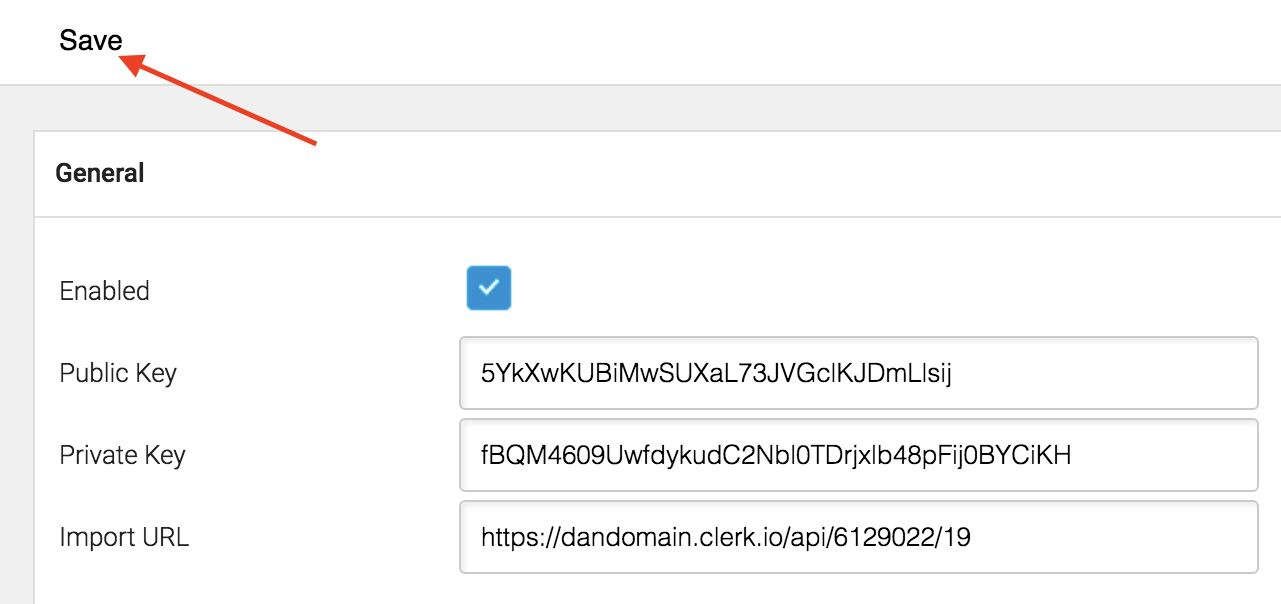
Ubicación de las claves #
Tu Public Key y Private Key están en my.clerk.io > Developers > API Keys.
Sincronizar datos #
Sincronizar datos conecta tu tienda DanDomain Classic con Clerk, permitiendo que Clerk acceda a tus productos, pedidos, clientes y otra información de tu tienda. Esto permite que Clerk proporcione recomendaciones personalizadas y resultados de búsqueda basados en los datos reales de tu tienda. Sigue los pasos en la guía de sincronización de datos para configurar la sincronización de datos.
Múltiples dominios #
La forma más sencilla de implementar Clerk en varios Sitios en instalaciones estándar es creando una Store separada para cada dominio en my.clerk.io.
De este modo, puedes separar productos, ventas, monedas, etc., para hacer un seguimiento de cada Sitio.
Comienza creando tu main Store y sigue la Guía de Configuración para conectar tu Store con Clerk, y elige los Recommendations y/o Search Results que quieras mostrar en tu tienda online.
Cuando termines la configuración inicial, vuelve a la página de inicio de my.clerk.io (haciendo clic en el logo de Clerk en la esquina superior izquierda del menú lateral) y haz clic en "+ Add new store" la última opción de la lista desplegable (generalmente debajo de la(s) store(s) existente(s) y el nombre de tu empresa):
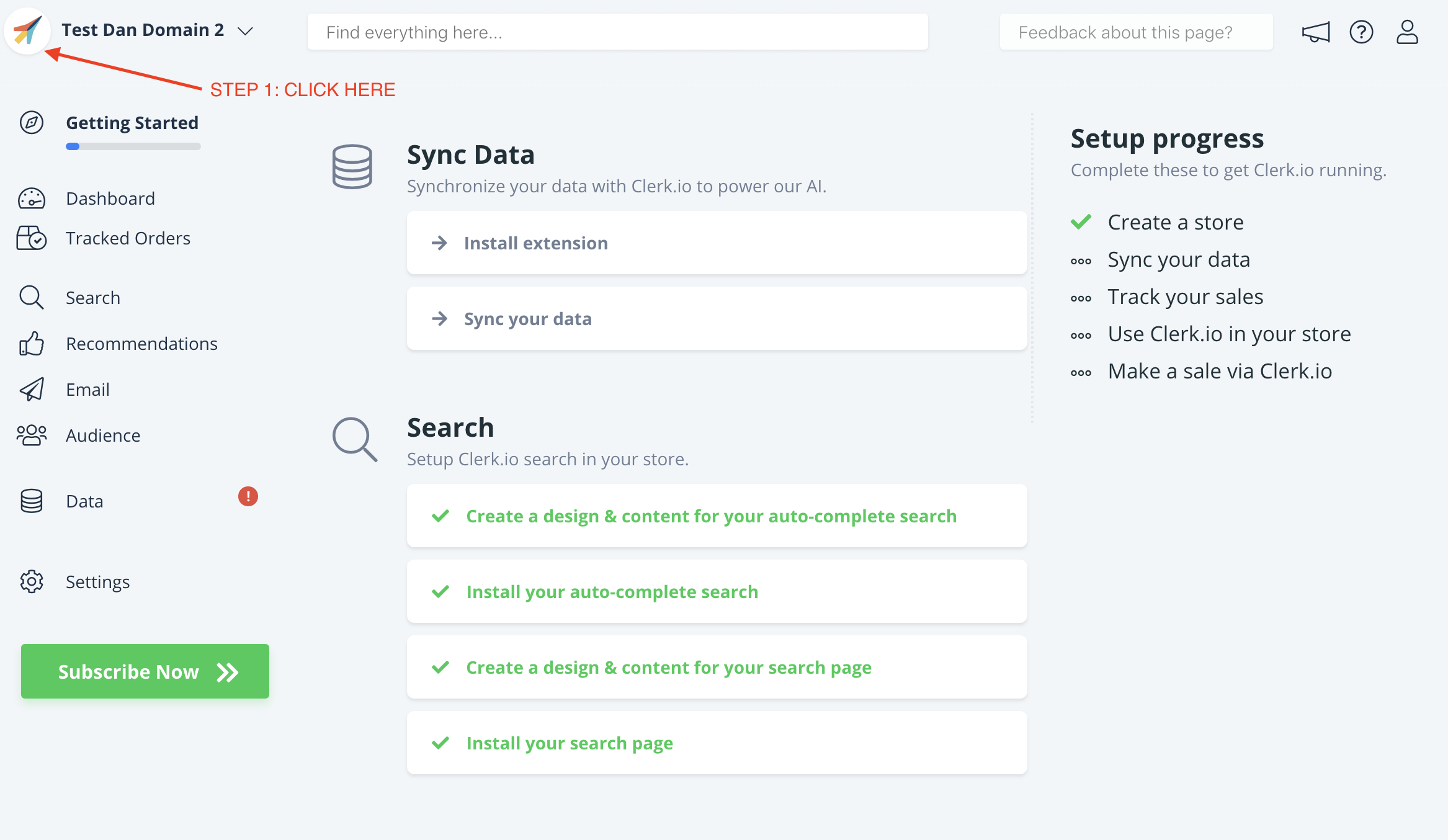
- En la página de Add New Store, haz clic en Advanced para ver todas las configuraciones.
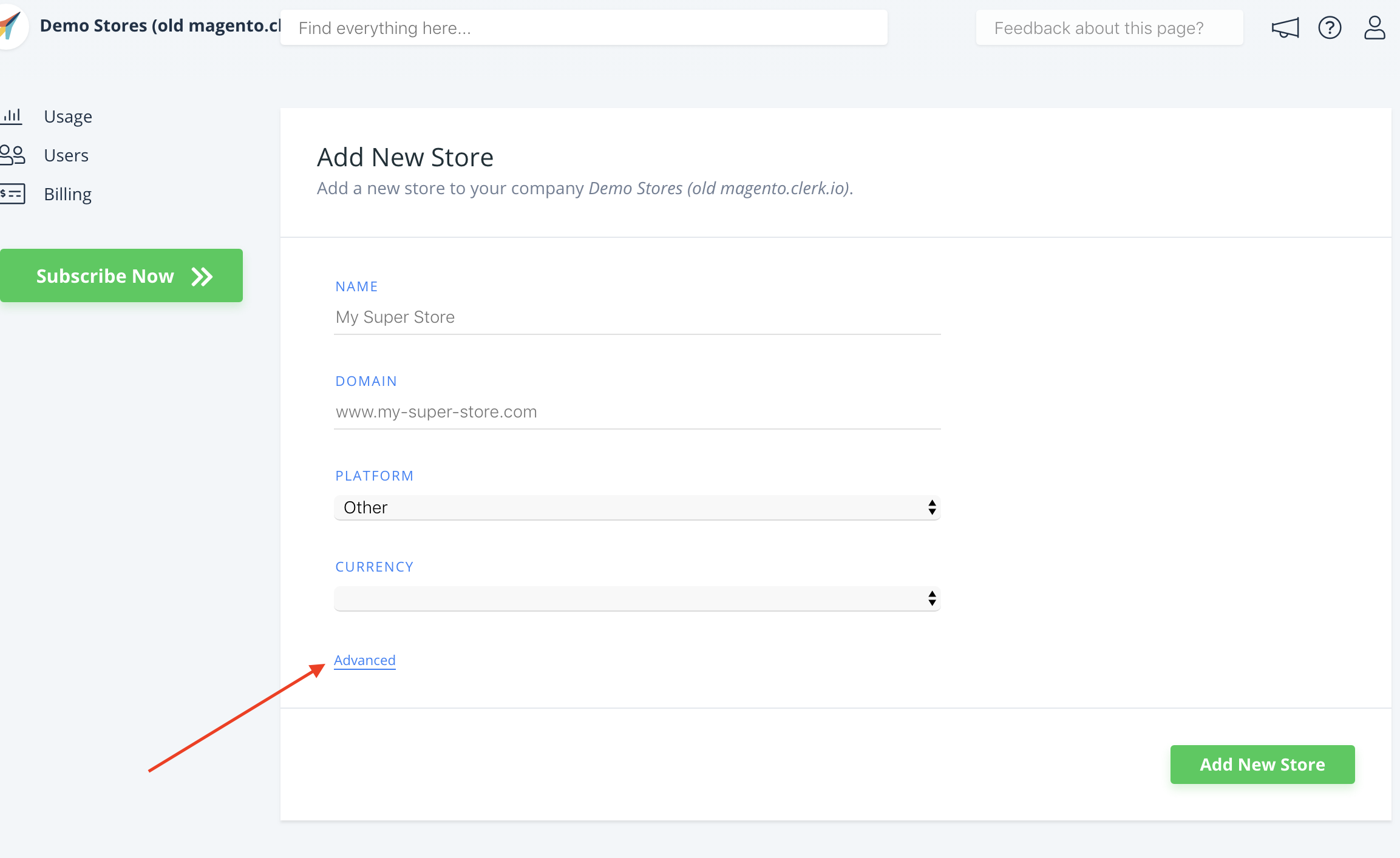
- Rellena los detalles de tu tienda online y elige tu main Store desde el desplegable Copy Elements From Existing Store, luego haz clic en Add Store. Esto transferirá los Elements y Designs de tu main Store.
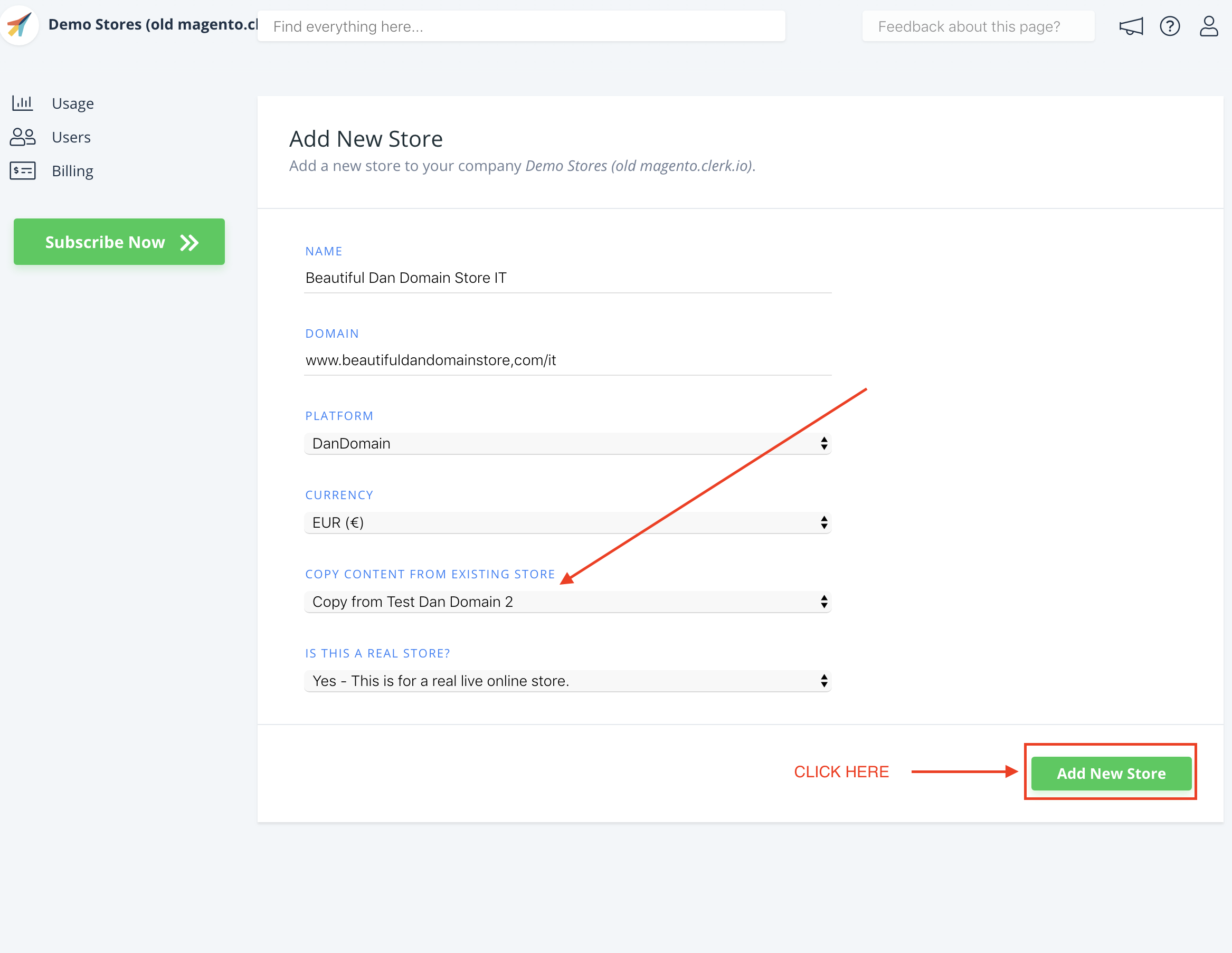
- Ahora puedes seguir la Guía de Configuración nuevamente —haciendo clic en Getting Started— para Sync Data from this site. Como ya has instalado la extension puedes saltar el primer paso y comenzar directamente a configurarla y sincronizar datos.
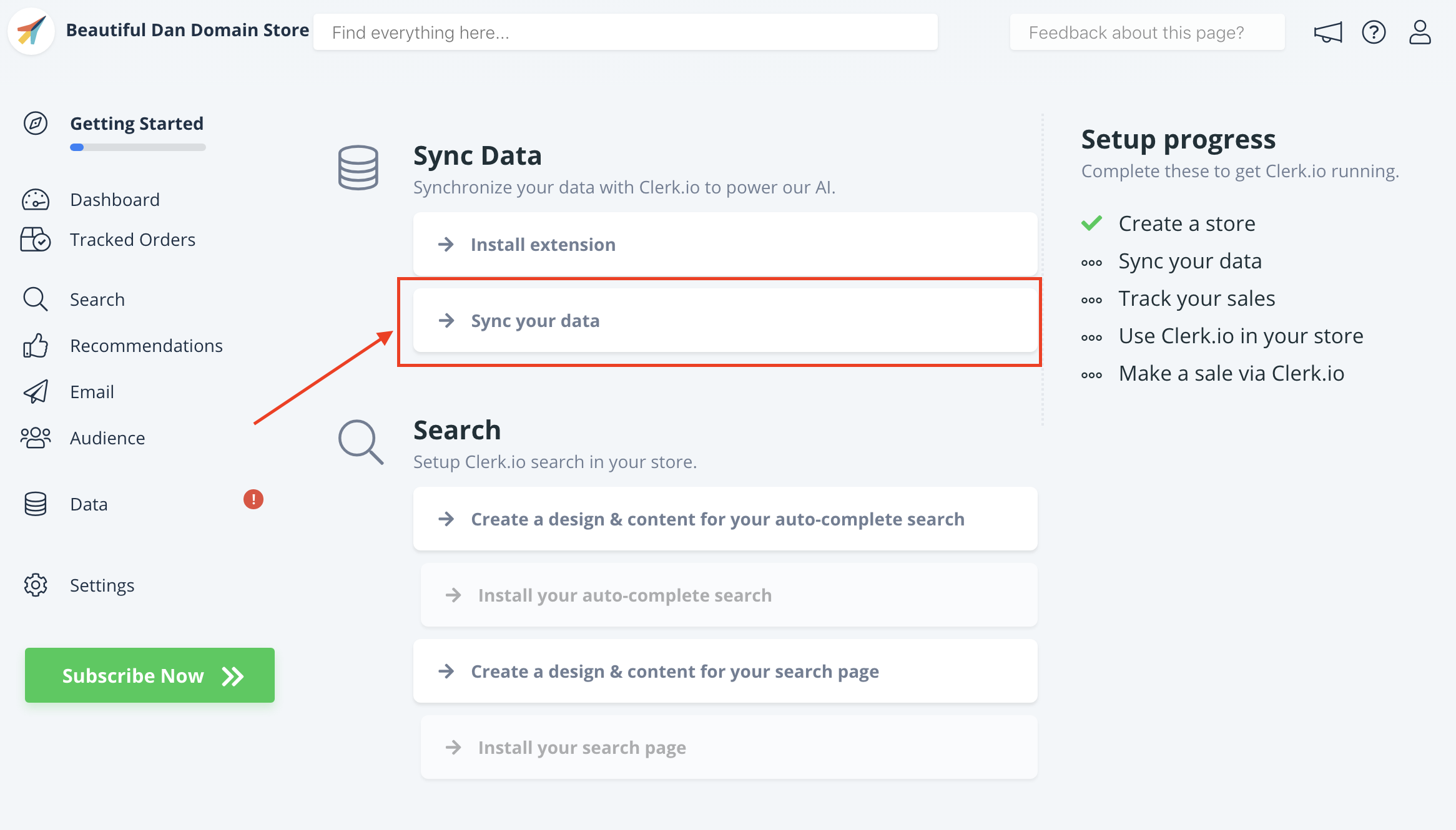
- En el backend de DanDomain Classic, en la página de Clerk App, elige el Sitio desde el desplegable Skift Site.
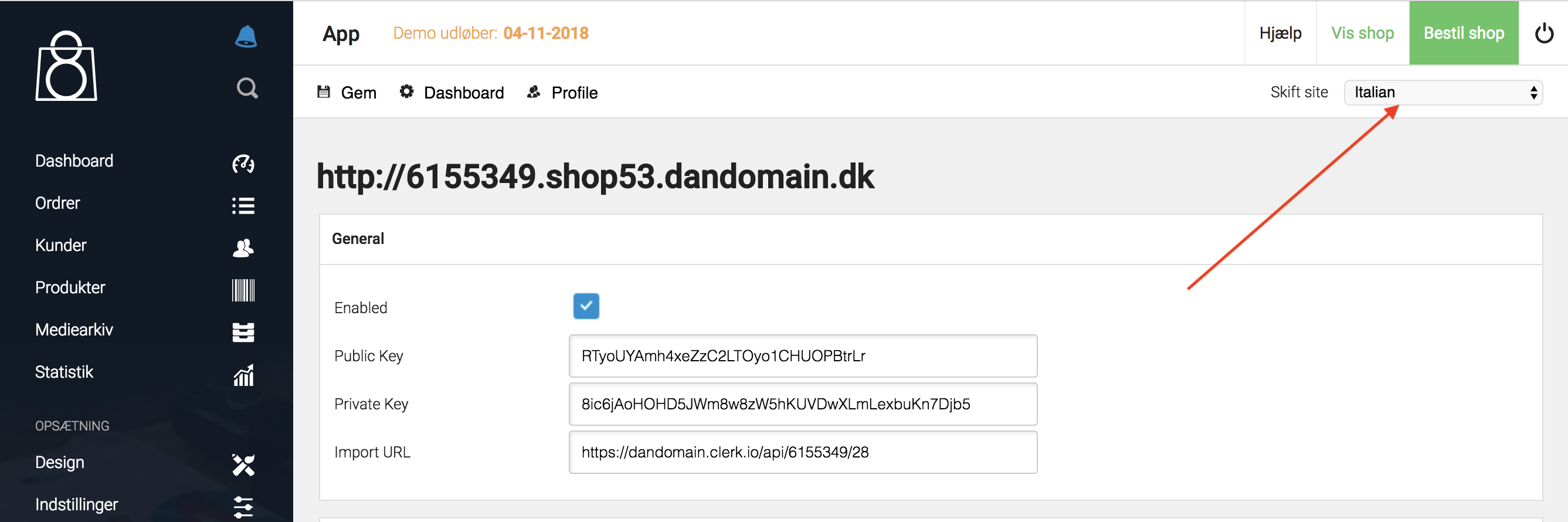
Esto te permitirá sincronizar el Sitio con tu Store en my.clerk.io a través de la Guía de Configuración.
Cuando la Data Sync haya finalizado, tu Sitio estará listo y utilizará la misma configuración que tu main Store.
Recuerda traducir los Headlines, en Element-> Edit -> Select Design al idioma correspondiente.
Puedes seguir este proceso para todos los Sitios en los que quieras usar Clerk.
Esta página ha sido traducida por una IA útil, por lo que puede contener errores de idioma. Muchas gracias por su comprensión.